'> Ако срещнете проблеми с драйвера Conexant High Definition Audio в Windows 7, не можете да чуете звук или звукът не се възпроизвежда добре. За да разрешите проблема, просто актуализирайте драйвера. Conexant не пуска самите аудио драйвери. Можете да отворите уебсайта на производителя на компютъра или уебсайта на производителя на дънната платка, за да изтеглите драйвера. В тази публикация ще научите 3 начина за актуализиране на драйвера Conexant HD Audio в Windows 7.
Начин 1: Актуализирайте драйвера чрез Device Manager
Начин 2: Изтеглете и инсталирайте драйвера от производителя
Начин 3 (препоръчително): Актуализирайте драйвера, като използвате Driver Easy
Изберете пътя в зависимост от вашия случай.
Начин 1: Актуализирайте драйвера чрез Device Manager
Следвай тези стъпки.
1. Натиснете Win + R (Клавиш на Windows и клавиш R) едновременно. Ще се появи диалогов прозорец за изпълнение.
2. Тип devmgmt.msc в полето за изпълнение и щракнете върху Добре бутон.

3. В Device Manager разгънете категорията Контролери за звук, видео и игри .
4. Под тази категория щракнете с десния бутон върху името на Conexant Audio устройство, след това изберете Актуализиране на софтуера на драйвера ...
Следващата екранна снимка е за справка.
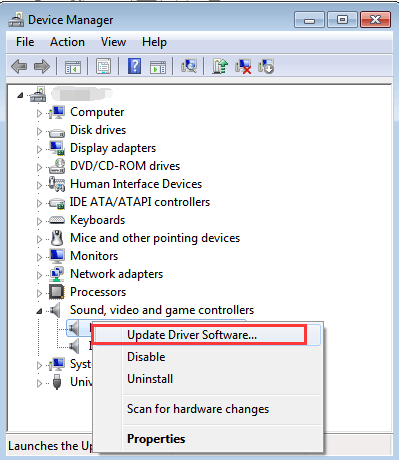
5. Щракнете Търсете автоматично актуализиран софтуер на драйвера .
Тогава Windows автоматично ще търси и инсталира драйвера.
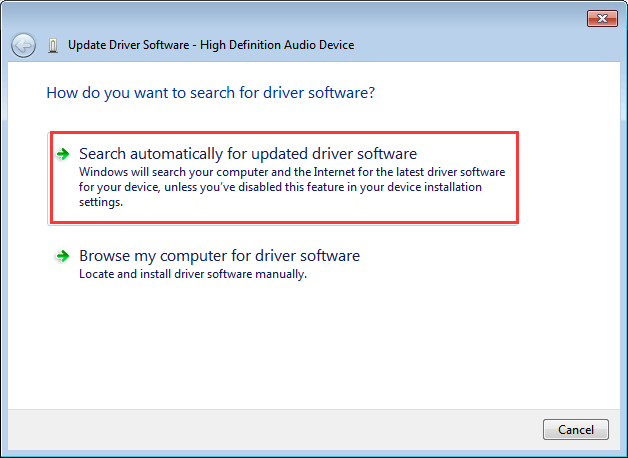
Windows може да не успее да инсталира предостави нови драйвери. Ако не можете да използвате този начин за актуализиране на аудио драйвера успешно, преминете към другите 2 начина.
Начин 2: Изтеглете и инсталирайте драйвера от производителя
Ако използвате компютър с марка, посетете уебсайта на производителя на компютъра. Ако не, отидете на уебсайта на производителя на дънната платка. Там можете да намерите и изтеглите новите драйвери за Conexant HD Audio. Преди да започнете, уверете се, че познавате модела на компютъра или модела на дънната платка и конкретната операционна система, която използвате (Windows 7 32-битова или Windows 7 64-битова).
Начин 3 (препоръчително): Актуализирайте драйвера, като използвате Driver Easy
Ако искате да актуализирате успешно аудио драйвера Conexant или да спестите повече време, изтегляне Driver Easy да ти помогне. Driver Easy може да сканира вашия компютър, за да открие всички проблемни драйвери, след което да ви даде списък с нови драйвери. Той има безплатна версия и професионална версия. С версията Professional, за да актуализирате аудио драйвера с висока разделителна способност Conexant, всичко, което трябва да направите, е да щракнете с мишката 2 пъти.
1. Щракнете Сканирай сега бутон. Тогава Driver Easy ще сканира компютъра ви за няколко секунди и ще открие проблемни драйвери.

2. Щракнете Актуализирай всички бутон. Тогава всички драйвери ще бъдат изтеглени и инсталирани автоматично.

С версията Driver Easy Professional можете да се насладите на безплатна гаранция за техническа поддръжка. По отношение на проблема с аудио драйвера Conexant HD, можете да се свържете с нас на support@drivereasy.com за допълнителна помощ. Нашият екип за професионална поддръжка ще ви помогне да разрешите проблема. Просто щракнете тук за да изтеглите Driver Easy сега и бързо да коригирате аудио драйвера Conexant HD.






